ChatGPT와 브루를 연동하여 영상 만들기!
- 따라만 하세요!- ChatGPT와 브루를 연동하여 영상 만들기! ( 3 )에서 이어지는 내용입니다.
이전 포스팅을 구독하지 않으셨다면 좀처럼 이해하기 힘든 내용일 수 있으니 반드시 아래 포스팅을 참고해 주세요!
이전 포스팅은 35번 항목에서 끝이 났습니다. 이번 포스팅은 36번부터 시작하도록 하겠습니다.
- 따라만 하세요!- ChatGPT와 브루를 연동하여 영상 만들기 ! ( 3 )
ChatGPT와 브루를 연동하여 영상 만들기! - 따라만 하세요!- ChatGPT와 브루를 연동하여 영상 만들기! ( 2 )에서 이어지는 내용입니다 앞선 두 포스팅을 읽지 않으면 이해하기 힘든 부분이 있을 수 있
minhyeokcarnagey601.tistory.com
시작!
이번 포스팅에서는 이 동영상의 길이를 획기적으로 늘리는 방법을 소개해드리겠습니다.
한국어 1 - 영어 1 - 한국어 2 - 영어 2 이렇게 반복이 된다면 영어공부를 하는 입장에서 너무 어렵겠죠?
그러니 우리들은 한국어1 - 영어 1 - 영어 1 - 영어 1 이런 식으로 하나의 한국어에 대해 영어문장을 3번 반복해서 들려주는
영상으로 바꿔봅시다.

36. 영어 음성 클립을 클릭하여 복사하여 줍니다.

37. 그리고 복사하기를 누른 다음 그대로 키보드의 Ctrl + V를 눌러 붙여 넣기를 두 번 해줍니다!
그대로 Ctrl + V를 두 번 누르시면 됩니다 ! 그럼 이렇게 영어 듣기 클립이 두 번 복사가 되었습니다!
이 과정을 50번 반복해 주세요! (... )

38. 완성되었습니다! 이로서 모든 영어문장이 3번 반복되도록 영상이 제작되었습니다.
이제 영어음성영상을 제작하는 데 있어서의 모든 과정이 완료되었습니다.
개인적으로 영어공부를 하시거나 주변 사람들에게 들려주기 위해 영상을 제작하신 분이라면
여기서 내보내기를 누르고 끝내셔도 됩니다. 하지만 이 영상을 이용해 유튜브 등의 영상 플랫폼에 등록을 하실 예정이시라면 다음 항목도 주목해 주세요!

39. 이제 화면의 비디오영상을 추가하겠습니다! 위의 삽입 탭에서 무료 이미지 비디오 버튼을 눌러주세요!

40. 비디오를 클릭하시고 마음에 드는 비디오를 클릭해 주세요!

41. 저는 이렇게 빌딩에 관련된 비디오를 선택하였습니다. 비디오를 추가하신 뒤에는 반드시 마우스커서가 위치해 있는
스마일 버튼을 눌러서 잘라서 채우기를 해주세요.

42. 그리고 적용 범위 변경을 눌러주시고요

42. 전체클립으로 를 클릭하여 줍니다.

43. 그럼 이렇게 모든 클립에 자신이 선택한 비디오가 삽입되게 됩니다!
마지막으로 배경음악을 잔잔하게 깔아보도록 하겠습니다!

44. 위의 삽입 탭에서 배경 음악을 클릭해 줍니다!

45. 그럼 이렇게 무료음악 리스트가 나오게 되는데요. 저는 여러분 모두 바라는 점 모두 잘되었으면 하는 바람에
어쩌면 잘될 거야를 선택하였습니다. 선택이 완료되었으면 아래의 삽입하기를 눌러주세요!

46. 그럼 이렇게 자동적으로 모든 클립에 어쩌면 잘될 거야 라는 배경음악이 삽입되었습니다!
배경음악의 볼륨을 조절하기 위해서 배경음악 아이콘을 클릭해 주세요!
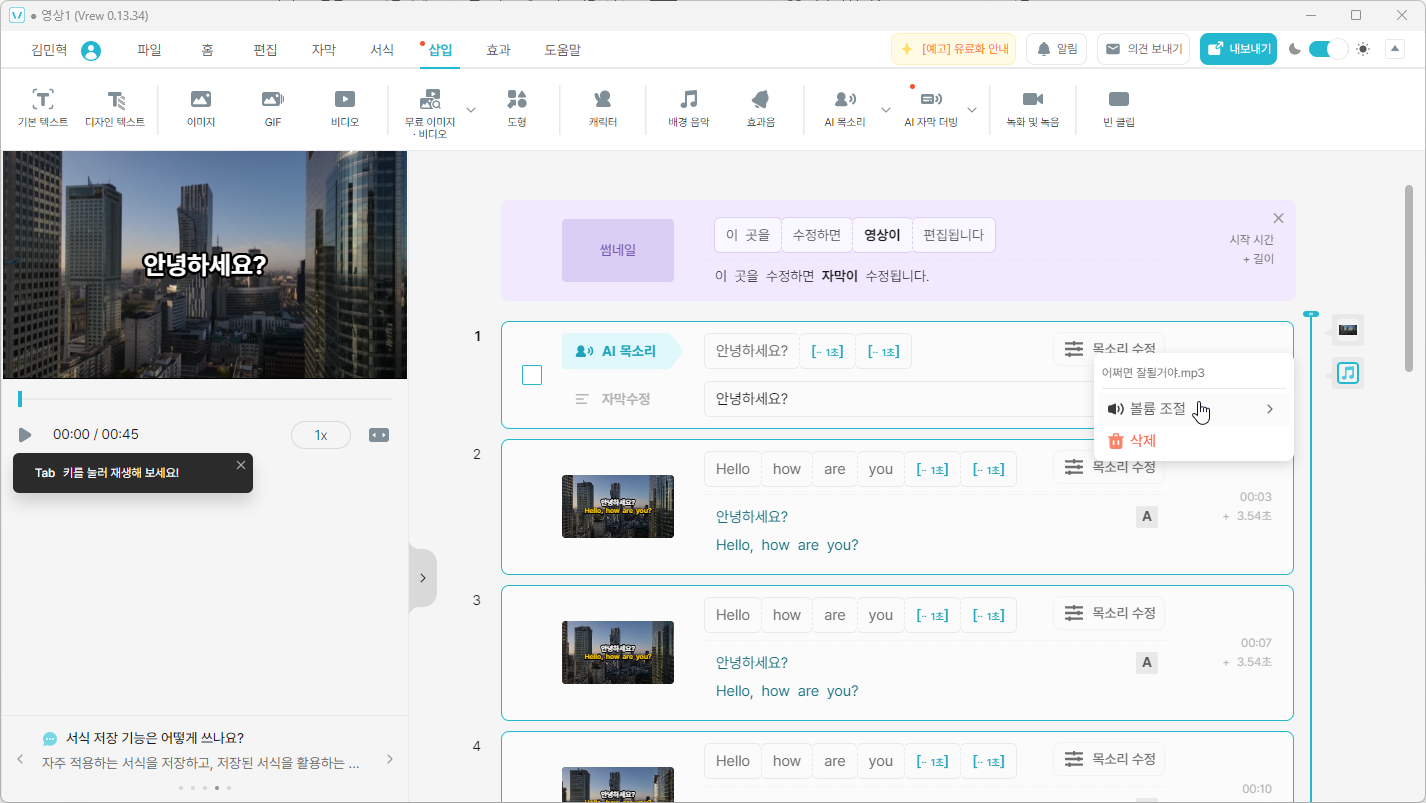
47. 볼륨 조절에 들어갑니다!

48. 개인적으로 영어문장스터디 영상에 가장 적절한 배경음악 볼륨은 15라고 생각하였기에
저는 15로 설정하였습니다. 각자 취향에 맞춰 볼륨을 조절하시면 됩니다!
적절한 볼륨을 선택하신 후 아무 화면이나 클릭하시면 적용됩니다!

49. 이제 당신의 영상에 음성, 자막, 배경화면, 배경음악 모든 요소가 삽입되었습니다!
이제 영어문장스터디 영상으로써 손색이 없는 영상이 완성되었으니 이 영상을 파일로서 다운로드하아야겠죠?

50. 화면 상단에 내보내기를 클릭합니다.

51. 영상 파일을 클릭합니다.
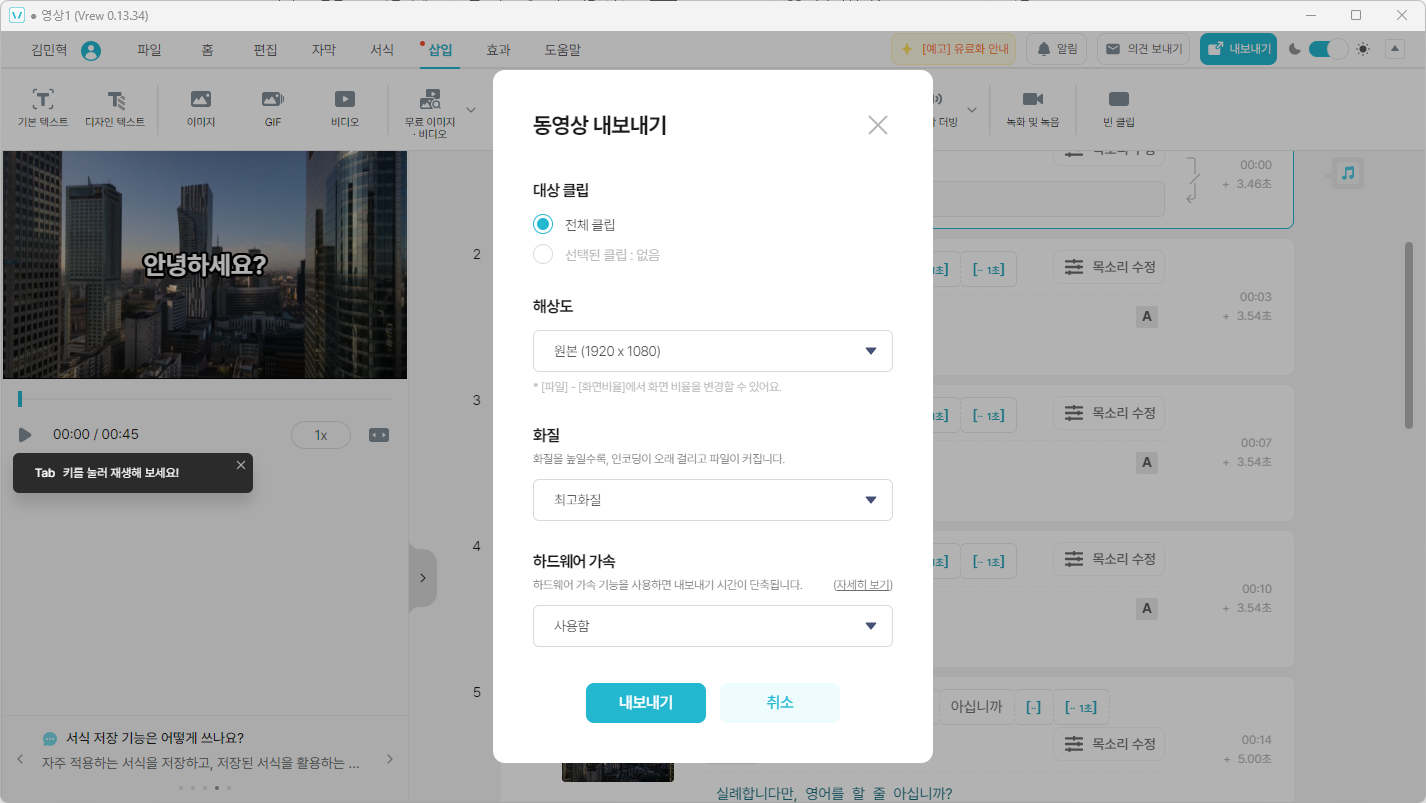
52. 적절한 설정을 선택하신 후에 내보내기를 클릭합니다.

53. 자신이 저장하고 싶은 위치에 저장하고 싶은 제목을 써서 저장하기를 누릅니다.
저는 현재 일본에서 생활 중이기 때문에 일본어로 표시되는 점 사과드립니다.
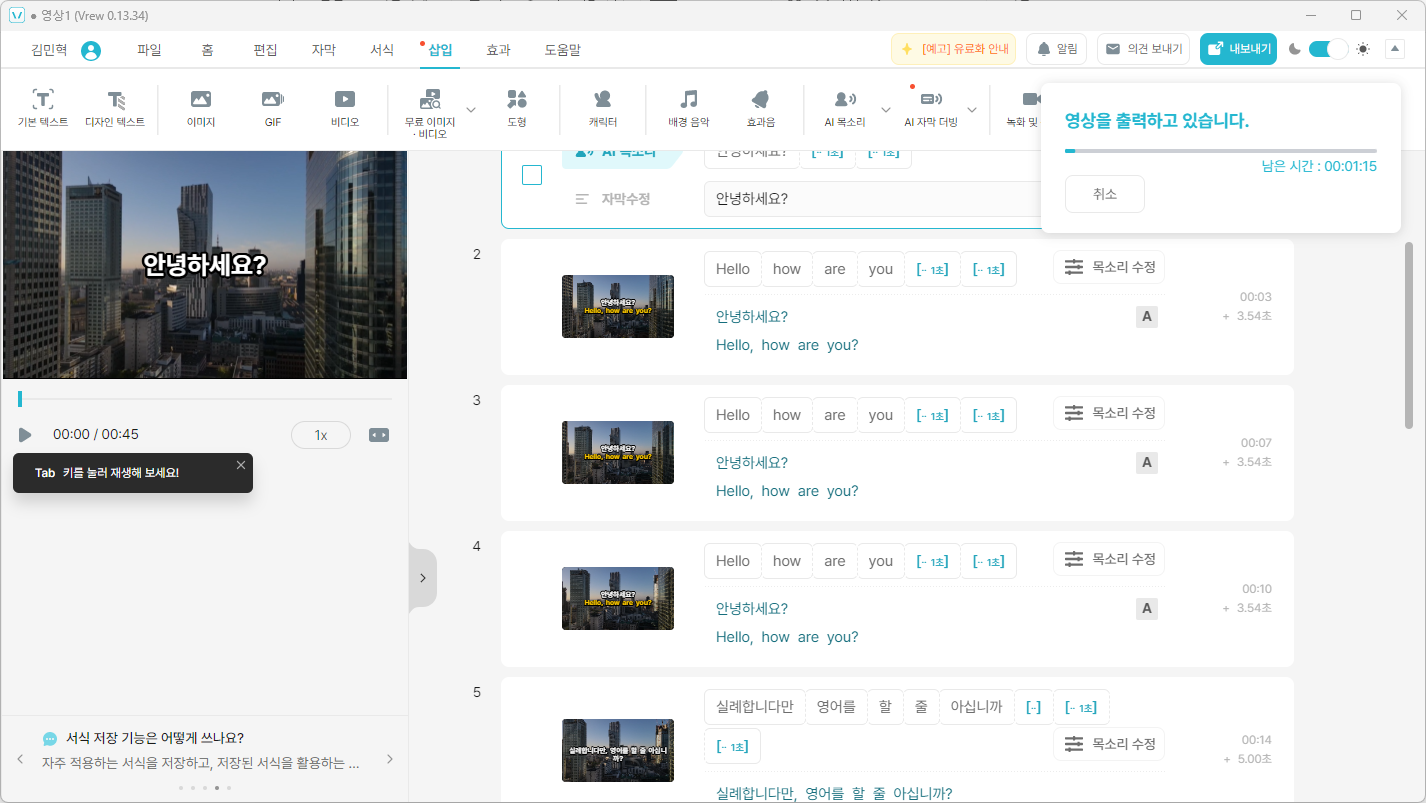
54. 저는 현재 포스팅을 위해 영어문장 3개로 실행하였지만 영어문장 50개로 작업하신 여러분들은
영상을 출력하는데 약 20분에서 40분 사이의 시간이 소요될 수도 있습니다.
이 로딩이 모두 완료되면?

55. 성공! 여기까지 잘 따라와 주신 분들 축하드립니다! 당신은 오로지 당신의 힘만으로
동영상을 제작하여 영상을 추가하고, 음성을 입력하고 자막의 입력과 편집, 배경음악까지 삽입된 첫 영상을 스스로
제작하였습니다! 이 영상을 어디에, 어떻게 사용할지는 본인의 자유입니다! 자신의 재량에 따라서 이 동영상을 이용해
수익을 발생시키는 것도 가능할 것입니다. 첫 동영상 제작에 성공하신걸 다시 한번 진심으로 축하드립니다!
ChatGPT와 브루를 연동하여 영상 만들기! 포스팅은 이렇게 끝마치도록 하겠습니다!
여기까지 따라와 주신 분들 진심으로 감사드리며 다음에는 더욱더 도움이 될만한 정보로 포스팅하도록 하겠습니다!
감사합니다! :)
'저도 디지털 노마드가 되고 싶어요 ! > 디지털 노마드│따라만 하세요! ( 응용 )' 카테고리의 다른 글
| - 따라만 하세요!- 더나운프로젝트를 이용하여 아이콘 판매하기 ! (1) | 2023.04.14 |
|---|---|
| - 따라만 하세요!- ChatGPT와 브루를 연동하여 영상 만들기 ! ( 3 ) (2) | 2023.04.02 |
| - 따라만 하세요!- ChatGPT와 브루를 연동하여 영상 만들기 ! ( 2 ) (1) | 2023.04.01 |
| - 따라만 하세요!- ChatGPT와 브루를 연동하여 영상 만들기 ! ( 1 ) (0) | 2023.03.31 |
| - 따라만 하세요!- 파파고와 ChatGPT 연동하는 방법 ! (2) | 2023.03.24 |




댓글